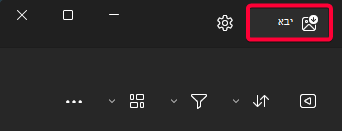ייבוא תמונות וסרטונים מהטלפון למחשב
חל על
העבר תמונות מ-iPhone או טלפון Android למחשב PC
ראשית, חבר את הטלפון למחשב PC באמצעות כבל USB שתומך בהעברת קבצים.
-
הפעל את הטלפון ובטל את נעילתו. מחשב ה-PC אינו יכול לאתר את המכשיר אם הוא נעול.
-
במחשב האישי שלך, לחץ על הלחצן התחלה ולאחר מכן בחר תמונות כדי לפתוח את האפליקציה 'תמונות'.
-
בחר ייבוא, לאחר מכן בחר את המכשיר המחובר ולאחר מכן בצע את ההוראות.
מכשירי Android
-
ייתכן שכבר יש לך את אפליקציית המצלמה בטלפון שלך מסונכרנת עם אחסון בענן, כגון OneDrive או תמונות של Google. אם זהו המצב, מתבצעת העלאה אוטומטית של התמונות וסרטוני הווידאו שלך אל הענן. כשברצונך לגשת לתמונות או לסרטוני וידאו אלה ממחשב ה-PC שלך, תוכל להשתמש בדפדפן אינטרנט כדי להוריד את התמונות וסרטוני הווידאו שמאוחסנים בענן.
-
עבור התמונות האחרונות, השתמש קישור טלפון מ- Microsoft Store. באפליקציה זו, אין צורך בכבל USB כדי להציג ולהעתיק את התמונות העדכניות ביותר מהמצלמה ומהתיקיה 'צילום מסך'. תכונה זו כוללת רק תמונות אחרונות ואינה מייבאת סרטוני וידאו. קישור טלפון דורשת טלפון Android עם מערכת הפעלה Android 7.0 ואילך.
-
אם אתה משתמש בכבל USB כדי לבצע הורדה ישירות מהמכשיר שלך, ייתכן שיהיה עליך לשנות את הגדרת ה- USB לכדי לבצע העברה של מדיה או תמונות. לקבלת המידע הנוכחי של Google, ראה העברת קבצים בין המחשב שלך לבין מכשיר Android.
מכשירי iPhone
-
ייתכן שתראה בקשה במכשיר iOS שמבקשת ממך לבטוח במחשב זה. בחר ‘אמון‘ או ‘אפשר‘ כדי להמשיך. לקבלת המידע הנוכחי של Apple, ראה "ייבוא למחשב PC" תחת העברת תמונות וסרטוני וידאו מ- iPhone, iPad או iPod touchבאתר האינטרנט של Apple.
-
אם iCloud זמין במכשיר iOS, ייתכן שלא תוכל להוריד את התמונות או סרטוני הווידאו שלך אם הם קיימים ב- iCloud אך לא במכשיר שלך. אם ברצונך לפתוח או לייבא תמונות או סרטוני וידאו אלה למחשב שלך, עשה זאת באמצעות iCloud עבור Windows. לקבלת מידע נוסף, ראה הורדה ותצוגה תמונות iCloud במחשב Windows שלך באתר האינטרנט של Apple.
משאבים קשורים
-
אם אתה נתקל בבעיות בחיבור הטלפון, נסה כבל USB אחר. לכבלי USB יש מהירויות העברה שונות ולא כולם יכולים להעביר קבצים. קבל עזרה עבור בעיות USB.
-
אם אתה’ נתקל בבעיות עם קוד האימות של Apple ID, קוד הסיסמה או קוד האימות של Apple, עבור אל התמיכה של Apple לקבלת מידע נוסף.
-
אם ברצונך לייבא תמונות מהמצלמה במקום מהטלפון שלך, בקר באתר האינטרנט של יצרן המצלמה לקבלת מידע עדכני. לקבלת מידע כללי על Windows, ראה את כל התמונות שלך.
-
קבל עזרה עבור האפליקציה קישור טלפון האפליקציה.